Her ne kadar Spotify’da çok zaman geçirseniz de, açılışta başlasın istemiyorsanız, Windows 10 açılışta Spotify’ı otomatik başlatmayı kapatma adımlarını izleyebilirsiniz.
Spotify varsayılan olarak, Windows 10 bilgisayarınızda her yeni oturum açtığınızda otomatik olarak başlar. Bu durum, arka plan etkinliği yarattığı için bilgisayarın yüklenme sürecini yavaşlatabilir. Bunu yaşamak istemiyorsanız, Spotify’ın otomatik başlatma özelliğini devre dışı bırakabilirsiniz.
- Spotify, sanatçıların şarkılarını ön plana çıkarmasına izin verecek
- Spotify lisans alacak ve Türkiye’de temsilcilik açacak
- Spotify’da çevrimdışı müzik dinleme [Nasıl Yapılır]
Adım adım Windows 10 açılışta Spotify’ı otomatik başlatmayı kapatma
İlk olarak Spotify uygulamasını açın. Başlat menüsü üzerinden başlatabilir ya da halihazırda çalışıyorsa, Spotify simgesine çift tıklayabilirsiniz.
- Spotify penceresinin sol üst köşesindeki menüye gidin ve “Düzenle>Tercihler” adımlarını takip edin.
- Ayarlar sayfasının en altına gidin ve “Gelişmiş ayarları göster” seçeneğine tıklayın.
- “Başlangıç ve Pencere Davranışı” seçeneğini arayın, bunun için biraz yukarı kaydırmanız gerekebilir.
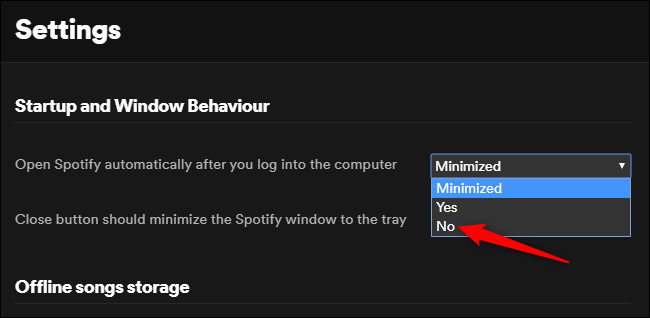
- “Bilgisayarda oturum açtıktan sonra Spotify’ı otomatik olarak aç”ın sağındaki açılır kutuyu tıklayın ve “Hayır”ı seçin.
Artık ayarlar sayfasından ayrılabilirsiniz. Spotify, her oturumda otomatik olarak başlamaz.
Spotify otomatik açılma özelliğini Görev Yöneticisi ile devre dışı bırakma
Spotify ayarlarına girmek istemiyorsanız bunun için bir alternatif yol mevcut. Windows 10’da Spotify’ın otomatik başlamasını durdurmak için Windows Görev Yöneticisi’ni de kullanabilirsiniz. Görev Yöneticisi, bilgisayarınızda hangi programların başlayacağını kontrol etmenizi sağlayan bir yerleşik “Başlangıç” sekmesine sahip.
- Görev Yöneticisi’ni başlatmak için Ctrl+Shift+Esc tuşlarına basın ya da Windows görev çubuğuna sağ tıklayıp “Görev Yöneticisi”ni seçin.
- “Başlangıç” sekmesine tıklayın. Sekmeyi görmüyorsanız pencerenin altındaki “Daha fazla ayrıntı”yı tıklayın.
- Listede Spotify’ı bulun. Sağ tıklayın ve “Devre dışı bırak” seçeneğine tıklayın.
- Spotify’ın otomatik başlatma durumu buradaki “Durum” sütununda gösterildiği gibi artık “Devre dışı” olacaktır. Program önyükleme sırasında başlamayacaktır.
Dilerseniz, istediğiniz diğer otomatik başlatma programlarını da aynı şekilde devre dışı bırakabilirsiniz. Bunu yaparsanız, programların arka plan görevlerini yerine getiremeyeceğini unutmayın. Örneğin, başlangıç sekmesinde Microsoft OneDrive’ı devre dışı bırakırsanız, oturum açtıktan sonra siz OneDrive’ı manuel olarak başlatana kadar dosyalarınız otomatik olarak senkronize edilmeyecektir.
Windows 10 açılışta Spotify’ı otomatik başlatmayı kapatma yukarıdaki adımlarla kolayca gerçekleştirilebiliyor.





